Fehlermeldung beim Hochladen der Seite 
Author: Regina L.
Visited 2238,
Followers 1,
Shared 0
Ich habe den Anbieter gewechselt und wollte meine Seite hochladen. Leider bekomme ich folgende Fehlermeldung:
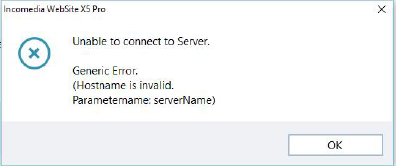
Alles ist korrekt eingegeben, wie vorher mit dem anderen Provider auch. Ein Anruf bei meinem aktuellen Provider brachte nicht den gewuenschten Erfolg. Ich moechte nicht ueber ein externes Programm hochladen, weil ich nicht weiss, wie man diese iwzip aufloest. Was kann ich tun?
Posted on the

Das sieht nicht so aus das du die richtigen Zugangsdaten eingetragen hast. Oder etwas ist beim wechsel nicht richtig gelaufen.
Die Projekt Datei kannst du unter Punkt 5 Export der Webseite auf ein Laufwerk quasi entpacken und dann notfalls mit FileZilla auf den Serverladen zum testen ob deine Zugangsdaten richtig sind.
Gruß
Andreas
Hallo Regina,
ich kann dir nur FileZilla empfehlen, es ist wirklich einfacher und besser zu bedienen als der interne von INCO.
So wie es aus sieht sind die Zugangsdaten nicht korrekt, wenn dies z.B. bei FileZilla der Fall ist bekomme ich auch eine Fehlermeldung das irgend etwas nicht korrekt ist.
Prüfe genau die Zugangsdaten, irgendwo ist da der Wurm drin.
Gruß
MCMACMSTER
In diesem Fall stehen folgende Möglichkeiten zur Verfügung:
Author
Hallo zusammen
Vielen lieben Dank fuer eure Kommentare. Ich hatte schon hier im Forum nach Antworten gesucht und auch das, was Franz-Josef geschrieben hatte, probiert.
FileZilla habe ich ebenfalls probiert, zusammen mit dem Provider. Die Zugangsdaten sind korrekt, denn da kann ich eine Verbindung herstellen. Nur das Hochladen bei FileZilla klappte eben nicht. Mein Provider meinte dann auch, ich soll das entpacken. Also habe ich das Projekt auf mein Laufwerk exportiert.
Was ich nicht verstehe, wie entpacke ich dieses Projekt, so dass ich die einzelnen Dateien (index.html) bei FileZilla hochladen kann.
Kann mir jemand sagen, was ich da machen muss?
Vielen Dank, Regina
Hallo Regina,
Du kannst im Fenster "Export" die mittlere Option wählen (Export der Website auf ein Laufwerk). Dort gibst Du ein Zielverzeichnis ein und die Dateien und Ordner in diesem Verzeichnis musst Du dann mit FileZilla hochladen.
Hallo Regina,
ich habe dir Screenshots gemacht.
Unbenannt: Erstelle einen Ordner und benenne ihn z.B. "D:\Incomedia\Testordner-Website\".
Unbenannt-B: Öffne den Ordner/ klicke 1x oben in die Leiste und kopiere den Pfad.
Unbenannt-1: Klicke auf Punkt 5 "Export"
Unbenannt-2: Klicke auf "Export der Webseite auf ein Laufwerk"
Unbenannt-3: Füge den kopierten Pfad in die Leiste "Zielverzeichnis" (Unbenannt-4)
Unbenannt-5: Klicke rechts oben auf das breite Icon mit Pfeil nach RECHTS
Unbenannt-6: Wenn alles Übertragen ist schaut es so aus.
Unbenannt-7: Jetzt ist alles was zur Darstellung der Webseite benötigt wird in dem Ordner.
Jetzt log dich mit FileZilla ein. Wie deine Ordner-Struktur bei deinem Provider aus sieht weis ich nicht.
Ziehe den Ordner mit gedrückter linker Maustaste jetzt zwischen den einzelnen Dateien (nicht auf einen anderen Ordner).
Jetzt hast du einen Test Ordner drin. Ruf deine Webseite (www.xxxxxx.de/) auf und füge nach dem Backslash den Namen des Ordners einund so kannst du im Vorfeld Testen ob alles in Ordnung ist.
Wenn alles in Ordnung ist kannst du Alle Dateien in den Ordner kopiern wo jetzt deine Webseite ist.
Jetzt sollte dann alles GUT sein

Gruß
MCMACMASTER
Author
Hallo zusammen
Vielen lieben Dank an Klaus und Franz-Josef, ihr habt mir sehr geholfen. Ich konnte meine Seite hochladen :)
LG und schoenes Wochenende,
Regina
Hallo Regina,
schön zu hören das es jetzt funktioniert hat

 .
.
Kannst du uns mal einen Link von deiner Webseite hier einstellen.
Have a nice Weekend
MCMACMASTER
Hallo Regina,
mich freut es ebenfalls, dass es mit unseren Hinweisen geklappt hat.
Es ist leider nicht bei allen Forumsbenutzern üblich, ein Feedback zu geben und sich zu bedanken.
Dir auch ein schönes Wochenende und weiterhin viel Erfolg mit Website X5
Franz-Josef